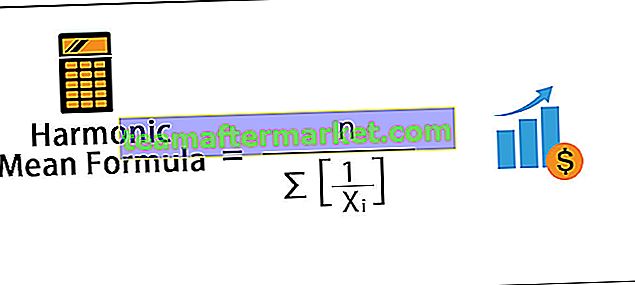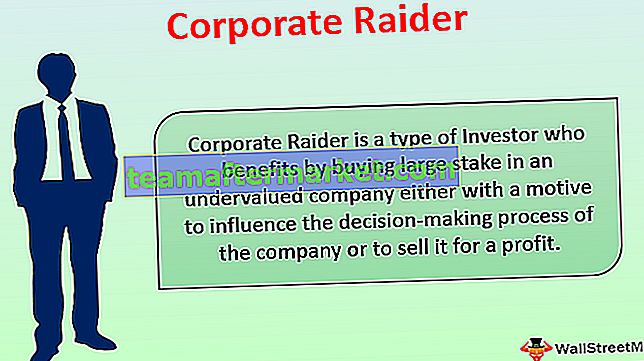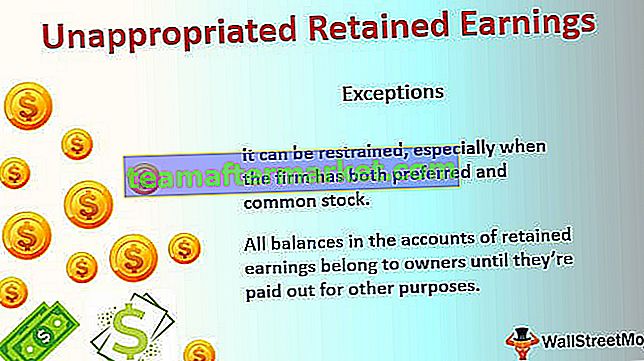Geneste IF-functie in Excel
In Excel betekent geneste if-functie dat we een andere logische of voorwaardelijke functie gebruiken met de if-functie om meer dan één voorwaarde te testen.Als er bijvoorbeeld twee voorwaarden moeten worden getest, kunnen we de logische functies AND of OR gebruiken, afhankelijk van de situatie, of we kunnen de andere voorwaardelijke functies nog meer als binnen een enkele if gebruiken.
Voorbeelden
De volgende voorbeelden worden gebruikt om de geneste IF-functie in Excel te berekenen:
U kunt deze geneste IF-functie Excel-sjabloon hier downloaden - Geneste IF-functie Excel-sjabloonVoorbeeld 1
Bekijk nu het populaire geneste IF-voorbeeld. Op basis van de score van de student moeten we tot hun normen komen. Beschouw de onderstaande gegevens als voorbeeld.

Om tot de resultaten te komen, moeten we onderstaande condities testen en deze condities zijn niets anders dan onze logische tests.
- Als de score> = 585 is, moet het resultaat "Dist" zijn
- Als de score> = 500 is, moet het resultaat 'Eerste' zijn
- Als de score> = 400 is, moet het resultaat 'Tweede' zijn
- Als de score> = 350 is, moet het resultaat 'Pass' zijn
- Als alle bovenstaande voorwaarden ONWAAR zijn, zou het resultaat ONWAAR moeten zijn.
Oké, we hebben in totaal 5 voorwaarden om te testen. Op het moment dat logische tests meer zijn dan aan, moeten we geneste IF's gebruiken om meerdere criteria te testen.
- Stap 1: Open de ALS-voorwaarde en slaag voor de eerste test, dwz test of de score> = 585 is of niet.

- Stap 2: Als de bovenstaande logische test WAAR is, hebben we het resultaat nodig als "Dist". Voer het resultaat dus in tussen dubbele aanhalingstekens.

- Stap 3: Nu is het volgende argument of de waarde of test FALSE is. Als de test onwaar is, heb ik nog 4 voorwaarden om te testen, dus open nog een ALS-voorwaarde in Excel in het volgende argument.

- Stap 4: Test nu de tweede voorwaarde hier. De tweede voorwaarde is om te testen of de score> = 500 is of niet. Geef het argument dus door als> = 500.

- Stap 5: Als deze test waar is, zou het resultaat "Eerste" moeten zijn. Voer het resultaat dus in tussen dubbele aanhalingstekens.

- Stap 6: We hebben al twee Excel IF-voorwaarden ingevoerd. Als deze twee tests ONWAAR zijn, moeten we de derde voorwaarde testen, dus open nu nog een ALS en pas de volgende voorwaarde aan, dwz test of de score> = 400 is of niet.

- Stap 7: Als deze test WAAR is, zou het resultaat "Tweede" moeten zijn.

- Stap 8: Nu is het totale aantal ALS-voorwaarden 3. Als al deze ALS-voorwaarden-test FALSE is, hebben we nog een voorwaarde nodig om te testen, namelijk of de score> = 300 is.

- Stap 9: Als deze voorwaarde WAAR is, is het resultaat "geslaagd".

- Stap 10: Nu kwamen we bij het laatste argument. In totaal hebben we 4 IF's ingevoerd, dus als al deze conditietests FALSE zijn, is het eindresultaat "FAIL", dus voer "FAIL" in als resultaat.

Dit is hoe we meerdere condities kunnen testen door veel IF-condities in de ene IF-conditie te nestelen.
De logische hier is dat het eerste ALS-resultaat zal komen als de logische test WAAR is, als de logische test ONWAAR is, dan zal de tweede ALS worden uitgevoerd. Op deze manier zal de formule worden uitgevoerd totdat de formule het TRUE-testresultaat vindt. Als geen van de resultaten WAAR is, wordt het uiteindelijke ONWAAR resultaat uitgevoerd.
Voorbeeld # 2
Bekijk nu het realtime bedrijfsvoorbeeld van het berekenen van verkoopcommissies. Beschouw de onderstaande gegevens voor het voorbeeld.

Om tot het commissie% te komen, moeten we onderstaande voorwaarden testen.
- Als de verkoopwaarde> = 7 lakh is, is commissie% 10%.
- Als de verkoopwaarde> = 5 lakh is, is het commissie% 7%.
- Als de verkoopwaarde> = 4 lakh is, is het commissie% 5%.
- Als de verkoopwaarde <4 lakh is, is de commissie 0%.
Dit lijkt erg op het vorige voorbeeld. In plaats van resultaten te ontvangen, moeten we percentages als resultaat krijgen, laten we geneste IF-functie toepassen in Excel.
- Stap 1: Pas IF toe en test de eerste voorwaarde.

- Stap 2: Pas een tweede IF toe als de eerste test FALSE is.

- Stap 3: Als de bovenstaande ALS-voorwaarden ONWAAR zijn, test dan de derde voorwaarde.

- Stap 4: Als alle bovenstaande voorwaarden ONWAAR zijn, is het resultaat 0%.

- Stap 5: Kopieer de formule naar de resterende cellen, we hebben resultaten.

Voorbeeld # 3
Neem een voorbeeld van hoe u andere logische functies EN met ALS-voorwaarde kunt gebruiken om meerdere voorwaarden te testen.
Neem dezelfde gegevens uit het bovenstaande voorbeeld, maar ik heb de gegevens enigszins gewijzigd, ik heb de kolom Verkoop verwijderd.

Hier moeten we een bonus voor deze medewerkers berekenen op basis van onderstaande voorwaarden.
- Als de afdeling van de medewerker Marketing & Dienstjaar is, is het> 5 jaar, dan is de bonus 50000.
- Als de afdeling van de werknemer Verkoop & Dienstjaar is, is het> 5 jaar, dan is de bonus 45.000.
- Voor alle andere werknemers als de dienst> 5 jaar is, bedraagt de bonus 25.000.
- Als het dienstjaar <5 jaar is, is de bonus nul.
Dit ziet er een beetje voltooid uit, is het niet?
Om tot één resultaat te komen, moeten we twee voorwaarden testen. Als we twee voorwaarden moeten testen en als beide voorwaarden waar moeten zijn, wordt de logische voorwaarde AND gebruikt.
AND retourneert het resultaat is WAAR als alle opgegeven voorwaarden WAAR zijn. Als een van de voorwaarden FALSE is, is het resultaat alleen FALSE.
- Stap 1: Open eerst de ALS-voorwaarde.

- Stap 2: Omdat we twee condities moeten testen om het resultaat te krijgen, laten we EN functioneren binnen de IF-conditie.

- Stap 3: Hier moeten we de voorwaarden testen. De eerste voorwaarde is of de afdeling Marketing is of niet en de tweede voorwaarde is dat een dienstjaar> = 5 jaar is.

- Stap 4: Als de opgegeven voorwaarden WAAR zijn, is het bonusbedrag 50000.

- Stap 5: Pas op deze manier tests toe voor de overige aandoeningen. Ik heb de formule al toegepast om tot de resultaten te komen.

Dingen om te onthouden
- AND retourneert het resultaat WAAR als alle opgegeven voorwaarden WAAR zijn. Als een van de voorwaarden ONWAAR is, wordt als resultaat ONWAAR geretourneerd.
- Om tot het eindresultaat te komen, moet u er nog een toepassen, anders kunt u het resultaat alleen in het FALSE-argument doorgeven.